С помощью Microsoft 365 легко работать с другими пользователями, в том числе с пользователями, у которых нет Microsoft Office, так как вы можете отправлять ссылки на документы вместо отправки вложенных файлов, которые они могут просматривать (и редактировать, если это разрешено) в Microsoft 365 для Интернета. Это не только экономит место на диске, но и избавляет вас от необходимости согласовывать несколько версий одного документа.
Сохранение документа в OneDrive
Добавьте свои документы в OneDrive, а затем предоставьте к ним общий доступ.
Примечание: Если вы используете Office в Интернете в школе или на работе, ознакомьтесь со сведениями о библиотеках групп и OneDrive для бизнеса.
Чтобы отправить ссылку, нажмите кнопку общий доступ в верхней части окна Microsoft 365 ной программы:
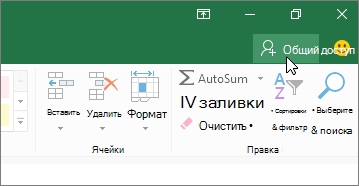
Когда другой человек щелкнет ссылку, которую вы отправили, документ откроется в его браузере.
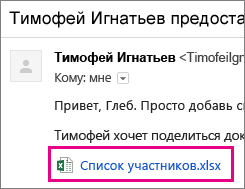
Для редактирования они будут щелкать команду для редактирования в программе Office в Интернете.
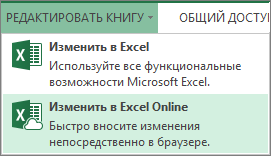
Работа с другими пользователями в Microsoft 365
При редактировании файла в Office может появиться уведомление о том, что другие пользователи также работают с этим файлом. Для совместной работы над документом не существует особого приема. Вы редактируете, как обычно, и если другие пользователи редактируют документ, Office предупреждает вас о присутствии и показывает, где они работают.
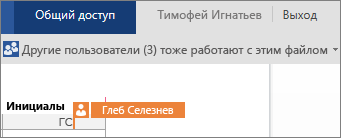
Пользователи могут работать в Office 2010, Office для Mac 2011 и более поздних версий.
Примечания:
-
Поскольку Microsoft 365 автоматически сохраняет изменения для всех участников, команды "отменить" и "вернуть" могут не работать должным образом.
-
В Excel, когда один пользователь изменяет порядок сортировки или данные фильтров, представление изменяется для всех пользователей, редактирующих книгу. Поэтому старайтесь не использовать сортировку и фильтрацию, пока другие работают с книгой.
Работа с другими пользователями в OneNote
В записной книжке, доступной для редактирования, можно работать вместе с другими людьми. Эта возможность полезна при сборе данных (например, при записи идей во время мозгового штурма или группового проекта). Такая записная книжка используется в качестве вики-сайта, в который любой пользователь может внести свои изменения. Кроме того, вы можете узнать, какие изменения кто внес, или восстановить предыдущую версию страницы.

Если вы или другие люди разработали OneNote 2010 или более поздней версии, вы можете работать в приложениях OneNote для настольных систем, Интернет-и мобильных устройств, пока другие пользователи работают с одной и той же записной книжкой. Вы можете поделиться записной книжкой в OneDrive, как в Excel, Word и в документах PowerPoint, но вы также можете поделиться записной книжкой в OneNote 2010 или более поздней версии.
Откройте вкладку Файл и на вкладке Сведения щелкните Пригласить пользователей в эту записную книжку под названием записной книжки.
См. также
Просмотр предыдущих версий файлов Office










